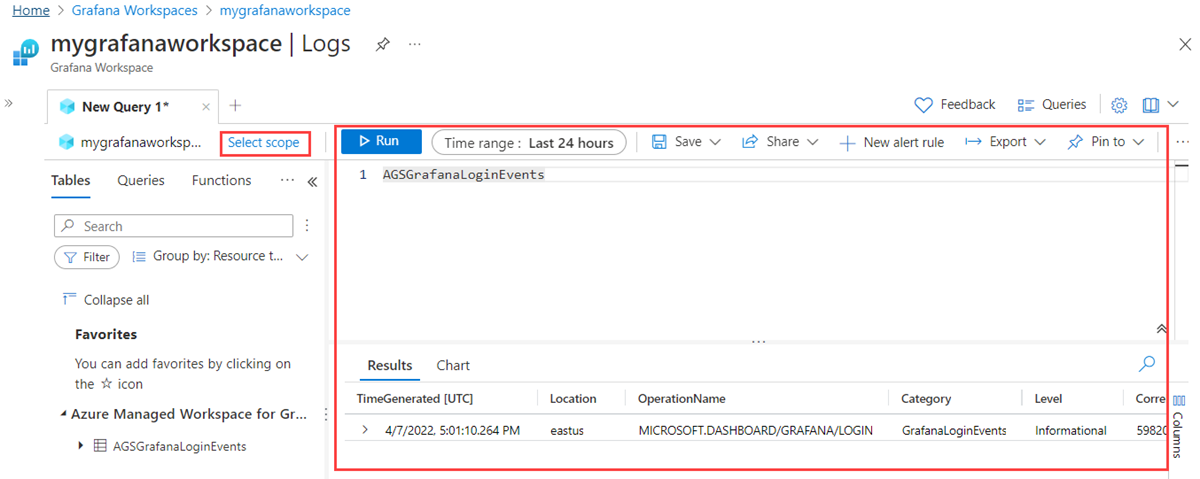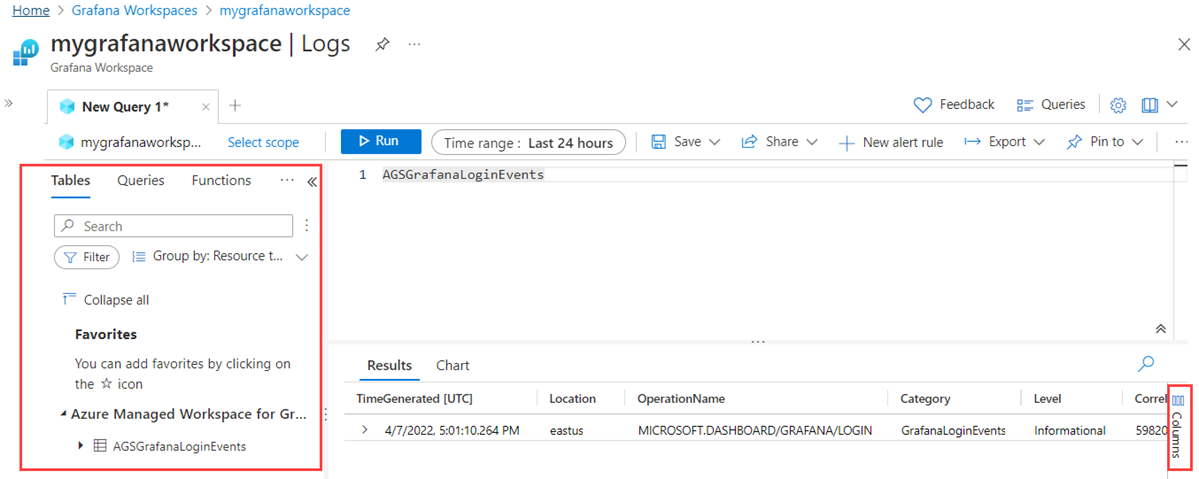Az Azure Managed Grafana-példány figyelése naplókkal
Ebben a cikkben megtudhatja, hogyan monitorozhat egy Azure Managed Grafana-példányt a diagnosztikai beállítások konfigurálásával és az eseménynaplók elérésével.
Előfeltételek
- Egy Azure-fiók, aktív előfizetéssel. Fiók ingyenes létrehozása.
- Legalább egy adatforráshoz hozzáféréssel rendelkező Felügyelt Grafana-példány. Ha még nincs felügyelt Grafana-példánya, hozzon létre egy Azure Managed Grafana-példányt, és adjon hozzá egy adatforrást.
Bejelentkezés az Azure-ba
Jelentkezzen be Azure-fiókjával az Azure Portalba a https://portal.azure.com/ webhelyen.
Diagnosztikai beállítások hozzáadása
Az Azure Managed Grafana-példány figyeléséhez első lépésként konfigurálja a diagnosztikai beállításokat. Ebben a folyamatban konfigurálja a példány naplóinak streamelési exportálását egy tetszőleges célhelyre.
Legfeljebb öt különböző diagnosztikai beállítást hozhat létre, hogy különböző naplókat küldjön a független célhelyekre.
Nyisson meg egy felügyelt Grafana-erőforrást, és lépjen a Diagnosztikai beállítások elemre a Figyelés területen
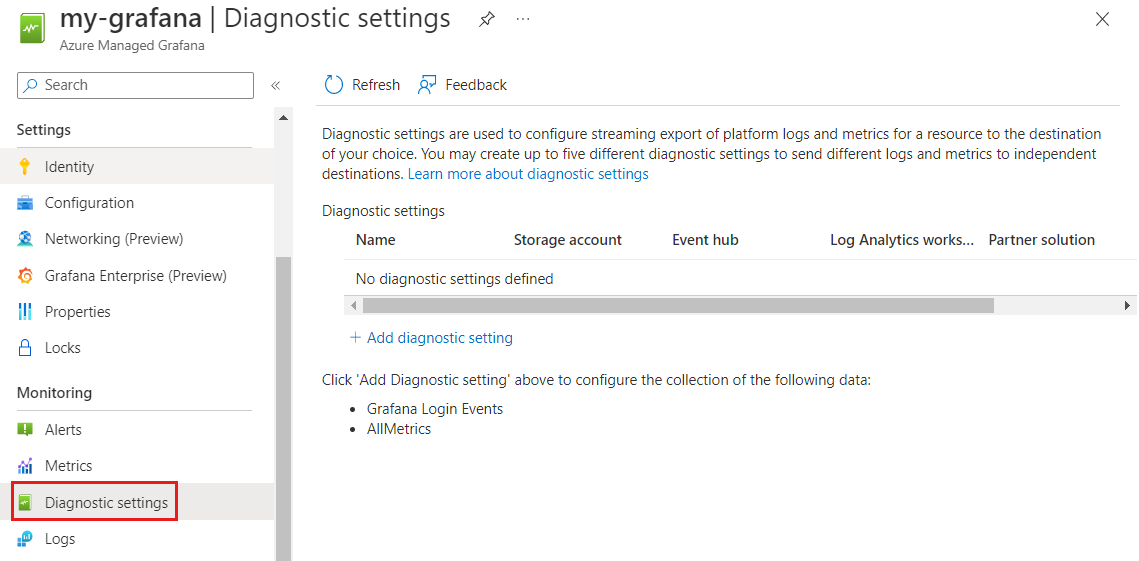
Válassza a + Diagnosztikai beállítás hozzáadása elemet.
Diagnosztikai beállításnévként adjon meg egy egyedi nevet.
Válassza ki az allLogs elemet a következő lehetőségek közül:
- naplózás streameli az összes auditnaplót
- az allLogs streameli az összes naplót
- A Grafana bejelentkezési eseményei streamelik az összes Grafana bejelentkezési eseményt
- Az AllMetrics az összes metrikát streameli
A Cél részletei csoportban jelöljön ki egy vagy több célhelyet, töltse ki a részleteket, és válassza a Mentés lehetőséget.
Destination Leírás Beállítások Log Analytics-munkaterület Adatok küldése Log Analytics-munkaterületre Válassza ki a meglévő Log Analytics-munkaterületet tartalmazó előfizetést , majd válassza ki a Log Analytics-munkaterületet Storage account Adatok archiválása tárfiókba Válassza ki a meglévő tárfiókot tartalmazó előfizetést , majd válassza ki a tárfiókot. A legördülő menüben csak a Grafana-példánysal azonos régióban lévő tárfiókok jelennek meg. Eseményközpont Streamelés eseményközpontba Válasszon ki egy előfizetést és egy meglévő Azure Event Hubs-névteret. Igény szerint válasszon egy meglévő eseményközpontot is. Végül válasszon egy eseményközpont-szabályzatot a listából. A legördülő menüben csak a Grafana-példányhoz hasonló régióban lévő eseményközpontok jelennek meg. Partnermegoldás Küldés partnermegoldásnak Válasszon ki egy előfizetést és egy célhelyet. Az elérhető célhelyekkel kapcsolatos további információkért keresse fel a partner célhelyeit. 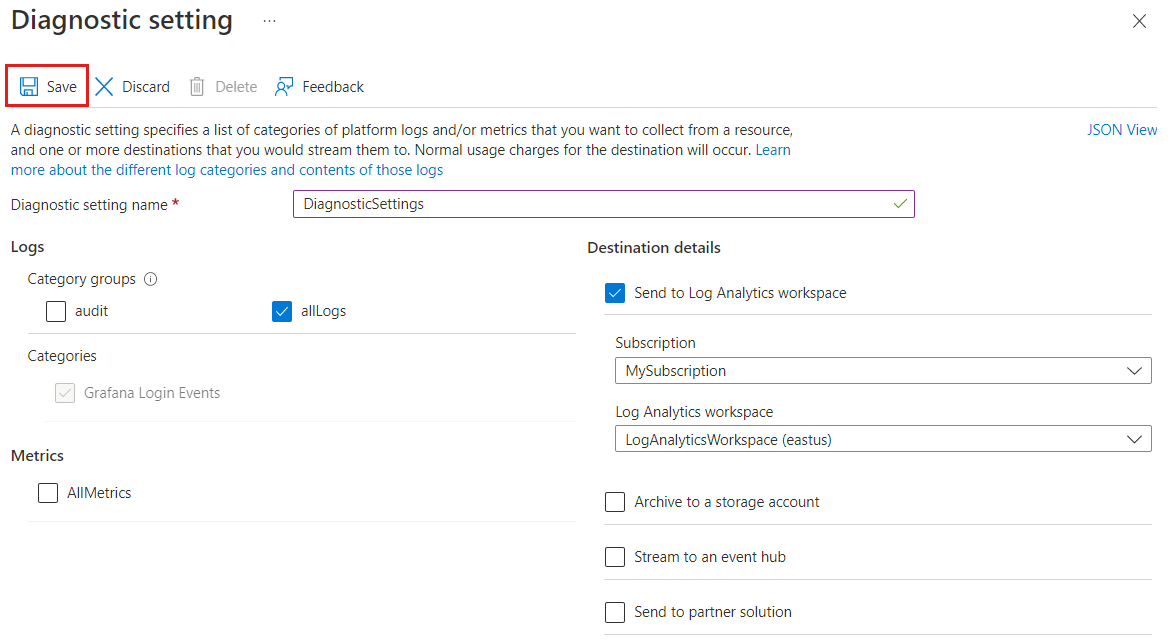
Hozzáférési naplók
Most, hogy konfigurálta a diagnosztikai beállításokat, az Azure streameli az összes új eseményt a kiválasztott célhelyekre, és naplókat hoz létre. Most már létrehozhat lekérdezéseket és hozzáférési naplókat az alkalmazás figyeléséhez.
A Felügyelt Grafana-példányban válassza a Bal oldali menü Naplók elemét. Az Azure platform megjeleníti a Lekérdezések lapot, amelyen a választható lekérdezési javaslatok láthatók.
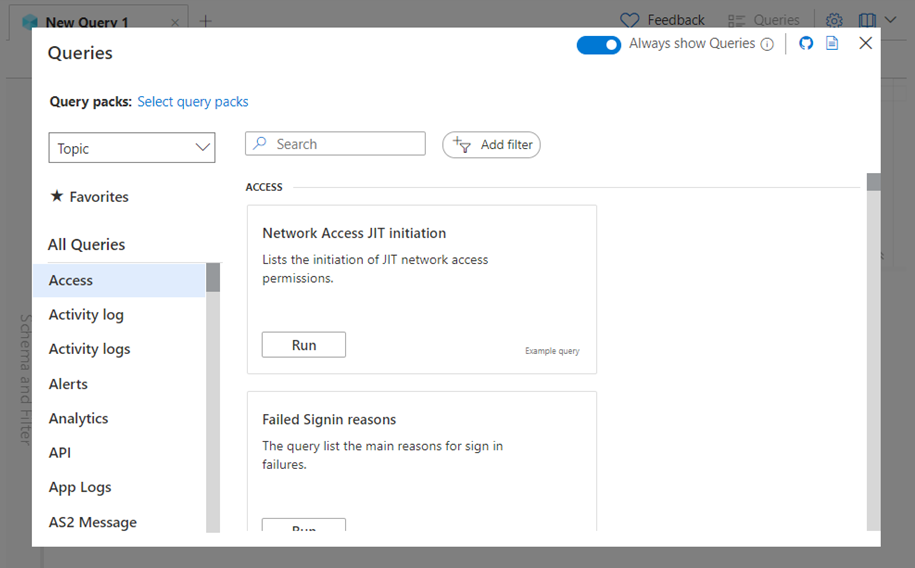
Válasszon ki egy lekérdezést a Lekérdezések lapon megjelenő javaslatok közül, vagy zárja be a lapot saját lekérdezés létrehozásához.
- Javasolt lekérdezés használatához válasszon ki egy lekérdezést, és válassza a Futtatás lehetőséget, vagy válassza a Betöltés a szerkesztőbe lehetőséget a kód áttekintéséhez.
- Saját lekérdezés létrehozásához írja be a lekérdezést a kódszerkesztőbe, és válassza a Futtatás lehetőséget. Bizonyos műveleteket is végrehajthat, például szerkesztheti a lekérdezés hatókörét és tartományát, valamint mentheti és megoszthatja a lekérdezést. A lekérdezés eredménye a képernyő alsó részén jelenik meg.
A táblák, lekérdezések és függvények eléréséhez válassza a képernyő bal oldalán található Séma és szűrés lehetőséget. Szűrheti és csoportosíthatja az eredményeket, valamint megtalálhatja kedvenceit.
Az Eredmények jobb oldalán található Oszlopok elemet választva szerkessze az eredménytábla oszlopait, és a táblázatot kimutatásként kezelje.